Значајан број корисника иПхоне-а покреће оперативни систем Виндовс 10 на својим рачунарима. Већина ових корисника користи званични иТунес софтвер за бацкуп иПхоне-а на Виндовс 10 ПЦ.

Са подразумеваним подешавањима, иТунес чува резервне копије података са иПхоне уређаја на истом диску на којем је инсталиран Виндовс 10. \ т Стварна локација фасцикле за резервне копије је:
Ако је иТунес инсталиран из продавнице:
Корисници (корисничко име) АппДата Роаминг Аппле МобилеСинц Бацкуп
Ако је иТунес инсталиран изван продавнице:
Корисници (корисничко име) АппДата Роаминг Аппле МобилеСинц Бацкуп
Проблем са овом подразумеваном локацијом је то што се налази на диск јединици на којој је инсталиран Виндовс 10. \ т Ако сте инсталирали Виндовс 10 на релативно малом ССД-у који нема довољно слободног простора за сигурносно копирање иПхоне-а, можда ћете жељети да направите резервну копију иПхоне уређаја на вањски тврди диск.
Тренутна верзија иТунес за Виндовс ОС не нуди опцију за промену подразумеване резервне локације. Дакле, како да направите резервну копију иПхоне-а на екстерни хард диск?
Ми ћемо морати да користимо карактеристику симболичке везе која је присутна у Виндовс оперативном систему да бисмо променили подразумевану резервну локацију иПхоне-а у Виндовс-у 10. Потребно је извршити команду из повишеног Цомманд Промпт-а.
Направите резервну копију иПхоне-а на екстерни хард диск у оперативном систему Виндовс 10 користећи иТунес
Дакле, ево како да направите резервну копију иПхоне-а на екстерни хард диск користећи иТунес у Виндовс 10.
Корак 1: Повежите ваш екстерни хард диск на ваш Виндовс 10 ПЦ и уверите се да се он појављује на овом рачунару. Ако се не приказује, прођите кроз наш екстерни диск који се не приказује у Филе Екплорер водичу.
Корак 2: Идите на Тхис ПЦ и отворите корен екстерног хард диска тако што ћете двапут кликнути на икону његовог погона.
Корак 3: У корену екстерног чврстог диска креирајте нову мапу под називом МобилеСинц. На пример, ако је ознака диск јединице вашег спољашњег чврстог диска „Д“, путања до фолдера МобилеСинц би била Д: МобилеСинц.
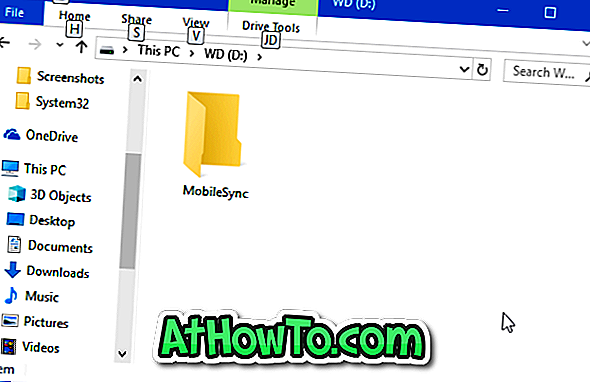
4. корак: Затим идите до једне од следећих локација:
Ако је иТунес инсталиран из Виндовс 10 продавнице:
Ц: Корисници УсерНаме Аппле - МобилеСинц
За класичну десктоп верзију иТунес-а:
Ц: Корисници УсерНаме АппДата Роаминг Аппле Цомпутер МобилеСинц
Корак 5: Изрежите (не копирајте) мапу Бацкуп са те локације и налепите је у нову мапу МобилеСинц коју сте креирали у корену спољашњег чврстог диска. Дакле, путања до директоријума за резервне копије би била:
Д: МобилеСинц Бацкуп
Где је "Д" слово јединице.
Корак 6: Покрените Цомманд Промпт као администратор. Да бисте то урадили, укуцајте ЦМД у претрагу, кликните десним тастером миша на командну линију у резултатима претраге, а затим изаберите опцију Покрени као администратор.
Кликните на дугме Да када добијете екран контроле корисничког налога.
Корак 7: Коначно, извршите следећу команду:
Ако је иТунес инсталиран из продавнице:
МкЛинк / Ј “Ц: Корисници УсерНаме Аппле МобилеСинц Бацкуп” “Д: МобилеСинц Бацкуп”
Ако је иТунес инсталиран изван продавнице (користећи инсталациону датотеку):
МкЛинк / Ј “Ц: Корисници УсерНаме АппДата Роаминг Аппле Цомпутер МобилеСинц Бацкуп” Д: МобилеСинц Бацкуп ”
У горе наведеним командама, “Ц” је слово погона Виндовс 10, УсерНаме је ваше стварно корисничко име на рачунару, а “Д” је ознака диск јединице екстерног чврстог диска (нова локација) коју желите да користите. да направите резервну копију свог иПхоне-а.

Сада можете да повежете иПхоне са рачунаром, покренете иТунес и направите резервну копију













